
फोटोशॉप हा असा प्रोग्राम आहे ज्याचा ग्राफिक डिझायनर सर्वात जास्त वापर करतात आणि ज्या कंपन्या मास्टर बनवण्याची विनंती करतात. परंतु हा प्रोग्राम केवळ व्यावसायिकांद्वारेच नव्हे तर अनेक वापरकर्त्यांद्वारे देखील वापरला जातो ज्यांना विविध प्रकल्प करण्याची आवश्यकता आहे. उदाहरणार्थ, फोटोशॉपमध्ये कोलाज कसा बनवायचा हे तुम्हाला माहिती आहे का?
जर तुम्ही तेच शोधत असाल, तर फोटोशॉपसह ते कसे करावे हे शिकून, तसेच तुमचे काम वाचवणारे आणि ते अधिक जलद होण्यासाठी काही टेम्प्लेट काढून आम्ही ते सहजपणे करण्यास तुम्हाला मदत करणार आहोत. आपण प्रारंभ करूया का?
कोलाज का बनवायचे
कोलाजची व्याख्या एका विशिष्ट पद्धतीने मांडलेल्या छायाचित्रांचा संच म्हणून केली जाऊ शकते जी फोटो सादर करण्यासाठी सर्जनशील आणि मूळ रचना तयार करण्यास मदत करते. हे प्रामुख्याने इंटरनेटवर छायाचित्रांचे एकच दृश्य देण्यासाठी वापरले जातात, कारण फोटोंचा एक गट एका व्यक्तीपेक्षा जास्त लक्ष वेधून घेतो.
उदाहरणार्थ, ई -कॉमर्सच्या बाबतीत, नवीन बातमी सादर करण्यासाठी कोलाज परिपूर्ण असू शकतो, विशिष्ट घटकांवर विशेष ऑफर देणे किंवा सोशल नेटवर्क्स, विशेषत: प्रकाशनांवर अधिक चांगले सजवणे.
वेब पृष्ठांवर ते चित्रित करण्यासाठी देखील वापरले जाऊ शकतात आणि वैयक्तिक स्तरावर ते दिवसाच्या वेगवेगळ्या क्षणांच्या निर्मितीसाठी वापरले जाऊ शकतात.
फोटोशॉपमध्ये कोलाज कसा बनवायचा

वरील सर्व गोष्टींसाठी, फोटोशॉपमध्ये कोलाज कसा बनवायचा हे जाणून घेणे खूप महत्वाचे आहे, कारण ते तुम्हाला वैयक्तिक आणि व्यावसायिक दोन्हीही सेवा देऊ शकते. आता, तुम्ही ते करू शकता का? नसल्यास, येथे एक अतिशय सोपा ट्यूटोरियल आहे जो आपल्याला पावले उचलण्यास मदत करेल.
इतर काहीही करण्यापूर्वी फोटो तयार करा
कामावर जाण्यापूर्वीच्या पायरीमध्ये समाविष्ट आहे प्रतिमा आणि फोटो सुलभ आहेत ज्यासह तुम्ही काम करणार आहात. हे वेळ वाचवेल कारण आपण ते सुरू केल्यावर ते शोधण्यात वाया घालवणार नाही.
जर तुम्ही कोलाज बनवण्याची ही पहिलीच वेळ असेल, तर आम्ही तुम्हाला अनेक फोटो वापरण्याची शिफारस करत नाही, त्यापैकी फक्त एक दोन कारण ते कसे करायचे ते तुम्हाला दिसेल आणि मग तुम्ही संख्या वाढवू शकता.
फोटोशॉप आणि नवीन दस्तऐवज उघडा
आपल्याला आवश्यक असलेली पहिली गोष्ट म्हणजे फोटोशॉप प्रोग्राम आणि एक नवीन दस्तऐवज (फाइल / नवीन) उघडणे. तेथे आपण आकार, रंग, रिझोल्यूशन इत्यादी निर्दिष्ट करू शकता. तुमच्या गरजेनुसार ते जुळवून घ्या आणि ते उघडा.
आपण पार्श्वभूमीच्या रंगाबद्दल स्पष्ट नसल्यास किंवा आपण प्रतिमा वापरणार असाल तर आपण हे करू शकता ते पारदर्शक ठेवा आणि अशा प्रकारे टाळा की नंतर काम करताना रंग तुम्हाला त्रास देऊ शकतो.
चांगला रिझोल्यूशन असणे नेहमीच चांगले असते, कारण या प्रकारे गुणवत्ता अधिक असेल, परंतु त्याचे वजन देखील अधिक असेल (अपलोड करताना ते वजन कमी करण्यासाठी वेबसाइट किंवा दुसर्या स्वरूपात पास करणे चांगले आहे).
दस्तऐवज विभाजित करा
तुम्ही उघडलेले ते दस्तऐवज तुम्हाला ते तुम्हाला हव्या त्या जागांमध्ये विभागून द्यावे लागतील. हे आपण प्रतिमेमध्ये किती फोटो लावू इच्छिता यावर अवलंबून असेल.
नक्कीच, हे लक्षात ठेवा की तुम्ही जितकी जास्त मोकळी जागा घ्याल तितके छोटे फोटो असतील. तसेच, काही उभ्या आणि इतर आडव्या बाहेर येतील, म्हणून आपण हे देखील तपासावे.
एकदा ते आपल्याकडे आल्यावर, पहा / नवीन मार्गदर्शक रचना वर जा. तेथे ती तुम्हाला मालिका देईल रचना, तुम्हाला फक्त तुम्हाला सर्वात जास्त आवडणारी एक निवडावी लागेल आणि दाबावी लागेल.
ही पायरी आहे जिथे आपण थांबू शकता. उदाहरणार्थ, कदाचित तुम्हाला फक्त कोलाज टेम्पलेट बनवायचे असेल, परंतु तुम्हाला कोलाजचीच गरज नाही, फक्त एक नमुना.
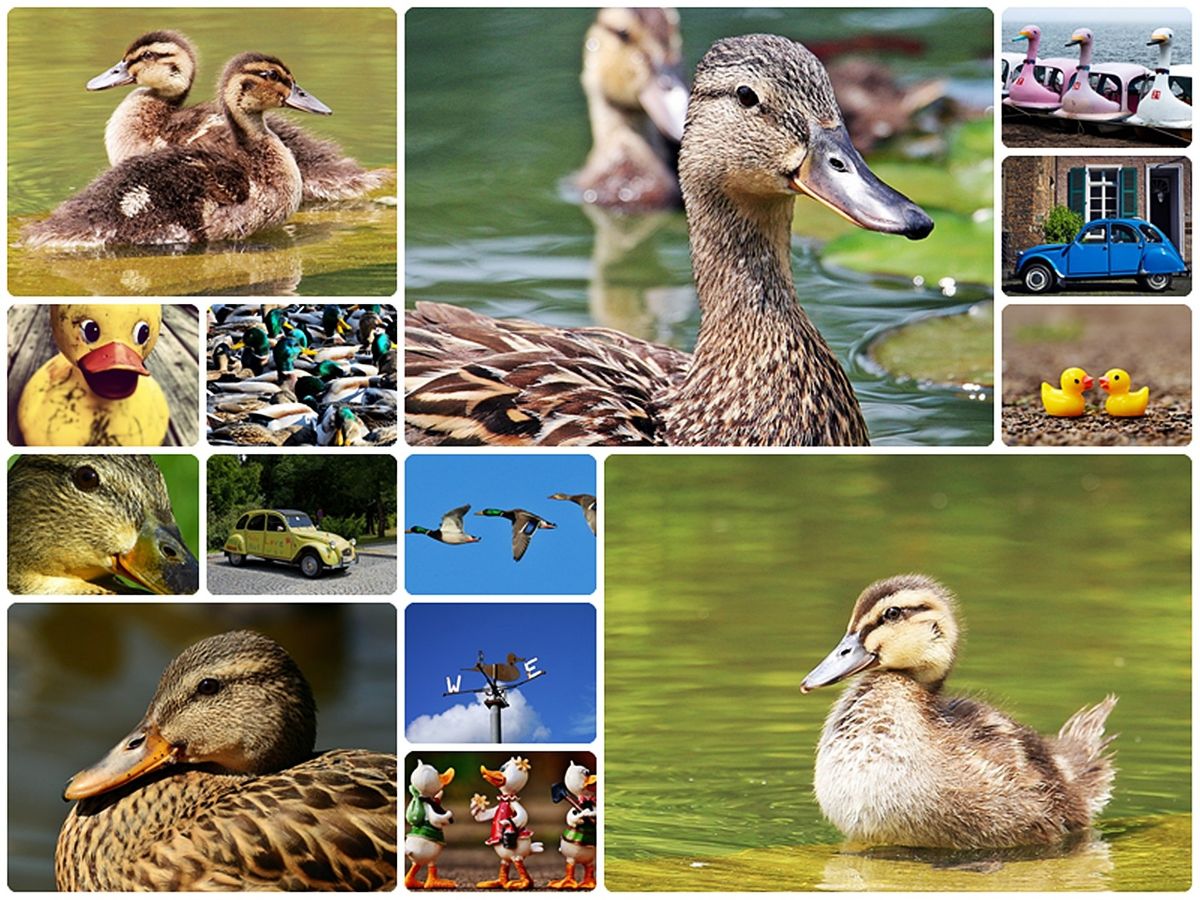
प्रतिमा ठेवा
पुढे आपण प्रतिमा ठेवू इच्छित असलेल्या प्रतिमा ठेवणे आवश्यक असेल. चांगली गोष्ट अशी आहे की तुम्ही ते एक एक करून करता आणि ते तुम्ही घरी वापरता ते तुकडे (त्यासाठी तुमच्याकडे लासो साधन आहे). एकदा आपल्याकडे ते सर्व आले की ते "कच्चे" असेल. म्हणजेच, आपल्याला प्रतिमा संपादित करण्याची आवश्यकता आहे.
प्रतिमा संपादित करा
जेव्हा तुम्ही प्रतिमा निवडता (किंवा त्यावर दोन क्लिक करा), तेव्हा ती निवडली जाईल आणि तुम्ही प्रतिमेचा आकार बदलू शकता, फिरवू शकता किंवा तुम्हाला पाहिजे ते करू शकता (फिल्टर लावा, क्रॉप करा, हटवा इ.)
हे महत्वाचे आहे की, जर तुम्ही फोटो एकाच्या वर ठेवणार असाल तर लेयर्स पॅनल उघडा, अशा प्रकारे आपण ते कोणत्या क्रमाने राहतील तसेच दृश्यमानता किंवा त्यांच्याकडे असलेल्या मिश्रणाचा प्रकार (गुणाकार, स्पष्टीकरण इ.) पाहण्यास सक्षम असाल.
एकदा आपल्याकडे आपल्या आवडीनुसार सर्वकाही असल्यास, आपल्याला फक्त निकाल जतन करावा लागेल.
फोटोशॉपमध्ये वेळ वाचवण्यासाठी कोलाज टेम्पलेट्स

फोटोशॉपमध्ये कोलाज कसा बनवायचा हे आम्ही तुम्हाला आधीच सांगितले आहे, पण आता आम्हाला तुमचा थोडा वेळ वाचवायचा आहे. आणि यासाठी, पूर्व-डिझाइन केलेल्या कोलाज टेम्पलेट्सपेक्षा चांगले काहीही नाही. या मार्गाने ते कसे सोपे होईल?
शोधण्यासाठी कोलाज टेम्पलेट्स त्यांना शोधण्यासाठी सर्वोत्तम ठिकाण म्हणजे Envato Elements. समस्या अशी आहे की या साइटवर सहसा सशुल्क टेम्पलेट्स असतात. हे खरे आहे की ते खूप उच्च दर्जाचे आहेत, आणि त्यांचा वापर देखील अमर्यादित आहे, परंतु तुम्हाला काही पैसे द्यावे लागतील. हे देखील खरे आहे की काही खूप स्वस्त आहेत आणि कधीकधी आपल्याला ऑफर देखील मिळू शकते. आपण ते खूप वापरत असल्यास, मासिक सदस्यता घेणे चांगले आहे जेणेकरून आपण अमर्यादित टेम्पलेट्सचा आनंद घेऊ शकाल आणि अशा प्रकारे जे तुम्हाला सर्वोत्तम सेवा देऊ शकतील.
उदाहरणार्थ, त्यापैकी काही टेम्पलेट असतील:
इंस्टाग्रामसाठी बकाओ फोटो कोलाज टेम्पलेट
जेव्हा तुमच्याकडे ई -कॉमर्स असेल किंवा एखादे संकलन किंवा मासिकाचे पृष्ठ सादर करायचे असेल तेव्हा ते आदर्श आहे कारण ते छान दिसते.
हे यासाठी खूप सेवा देते इन्स्टाग्राम पोस्ट जसे की फेसबुक आणि ट्विटर आणि सर्वात चांगली गोष्ट अशी आहे की ती तुमच्याकडे PSD आणि SKETCH फायलींमध्ये असेल.
इन्स्टाग्रामसाठी फोटोशॉपमध्ये संपादन करण्यायोग्य कोलाज टेम्पलेट
जर तुम्ही सोशल नेटवर्कसाठी कोलाज टेम्पलेट शोधत असाल, एकतर ऑफर, सवलत किंवा तुमच्या स्टोअरमध्ये जाहिरातीसाठी, हे परिपूर्ण असू शकते.
PSD, AI आणि XD हे तुम्हाला ज्या स्वरुपात आढळतात.
प्रभाव फोटो कोलाज टेम्पलेट
आम्हाला हे टेम्पलेट विशेषतः आवडले कारण प्रत्यक्षात आम्ही अनेक फोटो वापरत नाही, तर फक्त एक. तथापि, तो अशा प्रकारे मांडला गेला आहे की फोटो डाई कट केलेला दिसतो, ज्यामुळे तो अधिक दृश्यमान होतो.
तुझ्याकडे राहील सात वेगवेगळे साचे जेणेकरून, तुम्ही वापरत असलेल्या वापरावर अवलंबून, तुम्ही एक किंवा अधिक अस्पष्टपणे वापरू शकता.
आता आपण फोटोशॉपमध्ये कोलाज बनवणे किती सोपे आहे हे पाहिले आहे, आपण आपले स्वतःचे बनवण्यासाठी किंवा पूर्वनियोजित टेम्पलेट वापरण्यास कशाची वाट पाहत आहात? तुम्हाला काही शंका उरली आहे का?